Chắc hẳn trong khi làm việc với MS Excel, các bạn đã gặp nhiều tình huống trong bảng dữ liệu có cột thông tin họ và tên, ví dụ: Nguyễn Văn A. Khi có yêu cầu cần tách Họ, Tên thành 2 cột dữ liệu riêng biệt, với bảng tính đơn giản thì việc tách rất dễ dàng. Nhưng nếu bảng dữ liệu với nhiều mẩu tin (record) thì thực hiện thế nào?
Hôm nay, xin giới thiệu một cách tách họ tên trong bảng tính excel rất đơn giản, không dùng hàm hoặc mã lệnh VBA.
Giả sử chúng ta có cột họ tên trong bảng tính excel đơn giản như sau:
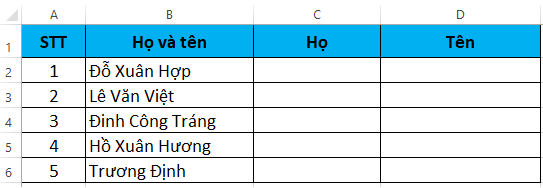
Bước 1: Loại bỏ khoảng cách (khoảng trống thừa) trong chuỗi họ và tên
Tạo một cột phụ, giả sử ở cột E, sau đó nhập tại E2 công thức: = TRIM(B2)
Sau đó copy dữ liệu từ cột E và paste lại vào cột Họ và tên (dưới dạng Value)
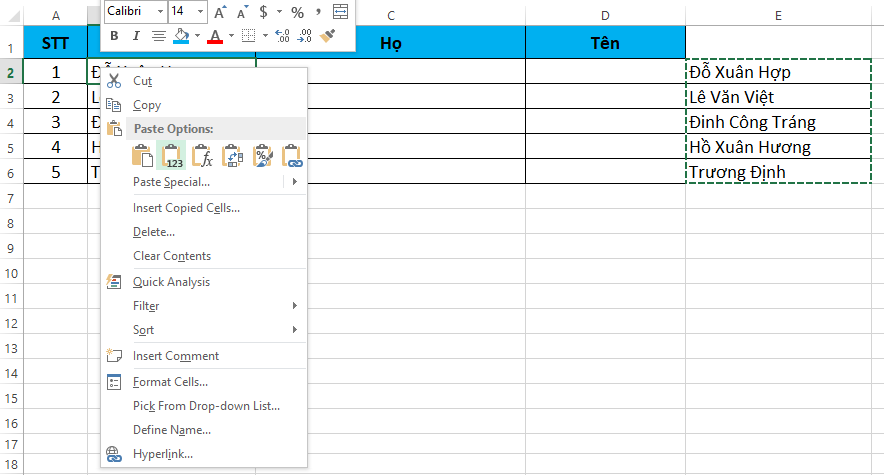
Bước 2: Copy dữ liệu từ cột họ tên cần tách (cột B) và paste vào cột Tên (cột D)
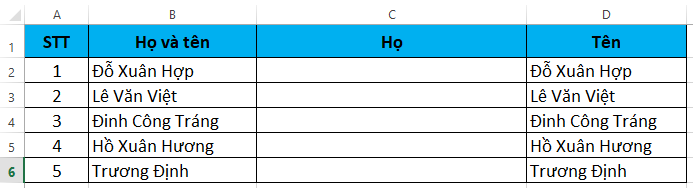
Bước 3: Chọn vùng dữ liệu ở cột Tên, từ D2 đến D6
Sau đó nhất tổ hợp phím Ctrl + H để mở hộp thoại tìm kiếm và thay thế
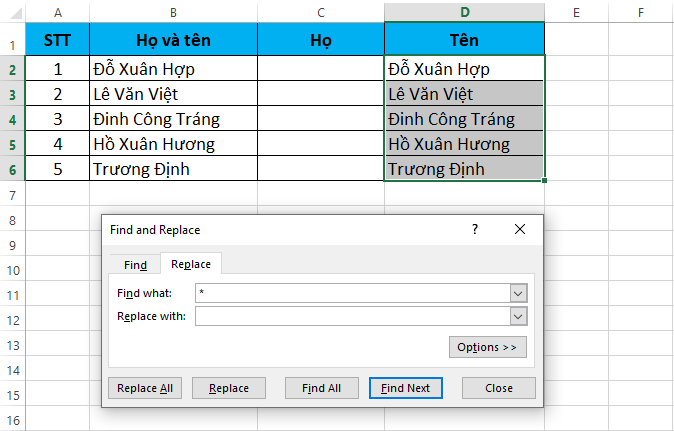
Bước 4: Tại ô Find what, nhập vào dấu * và khoảng trắng, sau đó nhấn Replace All
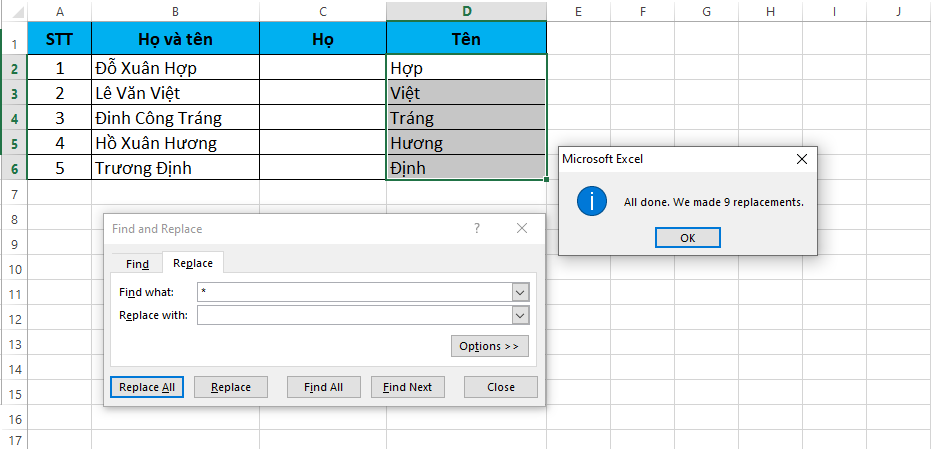
Đến lúc này, cột Tên dữ liệu đã được tách thành Tên riêng biệt
Bước 5: Tại cột Họ (ô C2), nhập vào công thức: = LEFT(B2,LEN(B2)-LEN(D2), chúng ta có kết quả cột Họ
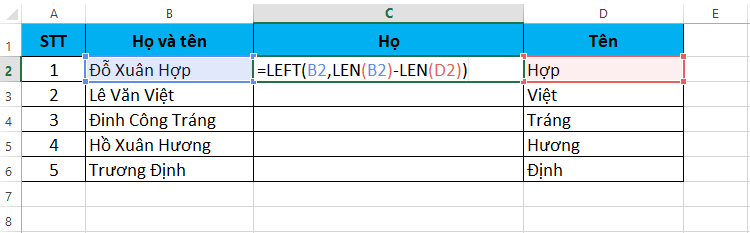
Trên đây là thủ thuật tách họ tên trong bảng tính Excel, hi vọng sẽ giúp ích cho các bạn.
Xem thêm:

Cùng chuyên mục: